jeudi 15 décembre 2011
CONCEPT
Oracle Configuration Manager est un outil du support Oracle qui permet d’effectuer des captures d’une configuration machine produit et instance à destination du support Oracle. Les captures peuvent se faire automatiquement et envoyé directement au support ou manuellement via un fichier de configuration à enregistrer sur le site via un SR spécifique.
Produit supporté :
ü BEA WebLogic
ü IBM Websphere
ü Host (includes full 3rd party software inventory)
ü Database Instance
ü Database Listener
ü RAC Cluster
ü e-Business Suite
ü Oracle Application Server
ü Oracle HTTP Server
ü OC4J
ü Web Cache
ü Oracle Home
ü Enterprise Manager Agent
ü Enterprise Manager Server
Version :
Oracle Application Server releases 9.0.3 and higher (note that 1.0.2.2 is only supported in an E-Business Suite configuration)
Oracle WebLogic Server 10.3.2 and higher
Oracle Business Intelligence Enterprise Edition/Siebel Analytics versions 7.8.4/10.1.3.2
Oracle Hyperion Enterprise Performance Management System 11.1.2 and higher
Oracle Fusion Middleware release 11.1.1.1 and higher
Oracle WebLogic Server 10.3.2 and higher
Oracle Business Intelligence Enterprise Edition/Siebel Analytics versions 7.8.4/10.1.3.2
Oracle Hyperion Enterprise Performance Management System 11.1.2 and higher
Oracle Fusion Middleware release 11.1.1.1 and higher
Cet outil en ligne de commande peut se coupler avec le Grid Control afin de centraliser l’ensemble des configurations de l’entreprise qui sont ensuite centralisées et visibles à partir du site support.
L’objectif étant de pousser les informations des plateformes client vers le support de façon automatisé et globalisé afin de diminuer les échanges lors de la création des SR. Il permet également d’être notifié de nouveau PATCH associé aux éléments déployés sur les plateformes (proactif). On pourra également appliquer les PATCH automatiquement du site du support vers la plateforme cible.
Lors d’envoi régulier, l’historique des captures est géré par le site et permet de voir les écarts de configuration dans le temps. C’est également une référence pour le support lors des investigations (information qu’ils ne pourraient avoir que sur site).
Cet outil est récupérable et installable sur toutes les plateformes, s’il ne l’est pas déjà nativement. Vous pouvez le récupérer sur le site du support sous l’onglet support.
Une vidéo explique le fonctionnement et les fonctionnalités associées :
FAQ :
L’installation présentée ici est basé sur une plateforme linux Red Hat 64 bits avec une capture en mode déconnecté. Une fois le binaire récupère sur la machine (si pas déjà présent) et le répertoire de-zipper, lancer l’installation. Les prés requis sur machine Unix/linux étant la présence de GCC en version 32 et 64 bits avec toutes les libraires associées.
(Attention, dans le cas où l’outil est utilisé pour des versions différentes du produit, il faudra refaire une installation en positionnant les variables d’environnement de la version de Weblogic avant de faire une capture (exécutant le setWLSEnv) )
PHASE D’INSTALLATION
La version 11G des produits Fusion Middelware embarque déjà l’outil sous ${FMW_HOME}/utils/ccr (Une phase d’upgrade de l’outil peut être mise en place dans le cas de FMW11GR1 How to Upgrade OCM to the Latest Version?).
Certaines variables d’environnement doivent être positionnées avant de lancer les commandes OCM. Vous pouvez les charger via le scripte de chargement d’environnement de la distribution FMW.
. ${FMW_HOME}/wlserver_10.3/server/bin/setWLSEnv.sh
Renseigner l’endroit ou se trouve OCM via la variable ORACLE_HOME.
export ORACLE_HOME=${FMW_HOME}/utils;
Positionner vous sous le répertoire de l’outil OCM dans le cas d’une capture d’installation de produit.
cd $ORACLE_HOME/ccr/bin
Afin d’utiliser le produit, vous devez lancer la commande setupCCR ou configCCR (pour modification). Dans cette phase on y précise une fois pour tout l’ID client (Customer Support Identifier) avec lequel on va ouvrir les SR, le mail du responsable et la langue. L’option –s –d permet une installation en mode déconnecté (dans le cas ou la machine de production n’a pas accès au WEB).
(Dans le cas d’une installation seul de l’outil, il faudra refaire l’opération systématiquement à chaque changement de version de Middleware)
$ORACLE_HOME/ccr/bin/setupCCR -s -d 27314456 george.durand@societecom FR
Ou
$ORACLE_HOME/ccr/bin/configCCR -s -d 27314456 george.durand@societecom FR
** Installing base package **
Deploying core - Version 10.3.5.0.0
Deploying engines - Version 10.2.7.1.0
Deploying metricdata - Version 10.2.4.0.3
Deploying scripts - Version 10.3.5.0.0
Oracle Configuration Manager has been configured in disconnected mode. If the
target ORACLE_HOME is running a database, please refer to the
"Post-installation Database Configuration" section of the OCM Installation
and Administration Guide
(http://www.oracle.com/technology/documentation/ocm.html) to complete the
installation.
View configuration data reports and access valuable configuration best
practices by going to My Oracle Support.
Commande de vérification de l’installation.
$ORACLE_HOME/ccr/bin/emCCR status
Oracle Configuration Manager - Release: 10.3.5.0.0 - Production
Copyright (c) 2005, 2011, Oracle and/or its affiliates. All rights reserved.
------------------------------------------------------------------
Log Directory /home/oracle/ccr/hosts/OLinux54/log
Collector Mode Disconnected
To switch to connected mode, please run /home/oracle/ccr/bin/configCCR
PHASE DE COLLECTE
Pour collecter, il suffit de rentre la commande suivante pour que l’outil SCANNE les répertoires.
Deux possibilités, vous n’avez pas déclaré de domaine et vous souhaitez faire des captures de votre installation. Vous pouvez prendre dans ce cas le setEnv de la distribution.
. ${FMW_HOME}/wlserver_10.3/server/bin/setWLSEnv.sh
Dans le cas d’un domaine, prenez le setEnv de celui-ci pour charger votre environnement d’exécution (instance weblogic montée).
. ${DOMAIN_HOME}/bin/setDomainEnv.sh
Renseigner l’endroit ou se trouve OCM via la variable ORACLE_HOME.
export ORACLE_HOME=$BEA_HOME/utils;
Positionner vous sous le répertoire de l’outil OCM dans le cas d’une capture d’installation de produit ou sous le domaine dans le cas où il y a domaine à capture.
cd $ORACLE_HOME/ccr/bin
cd $DOMAIN_HOME
Puis lancer la commande de capture.
${ORACLE_HOME}/ccr/bin/emCCR collect
Ou
${ORACLE_HOME}/ccr/bin/emCCR -annotation="Mon Annotation" collect
Vous pouvez ensuite récupérer le JAR de capture à envoyer au support.
${CCR_HOME}/hosts/${nom machine}/state/upload/ocmconfig.jar
Vous pouvez également voir le détaille dans le répertoire suivant :
${CCR_HOME}/hosts/${nom machine}/config/default/targets.xml
<Targets>
<Target TYPE="host" NAME="localhost.localdomain" >
</Target>
<Target TYPE="oracle_home" NAME="/logiciels/bea/weblogic_11gR1PS3/oracle_common" VERSION="1.0">
<Property NAME="host" VALUE="localhost.localdomain" />
<Property NAME="Location" VALUE="/logiciels/bea/weblogic_11gR1PS3/oracle_common" />
<Property NAME="HomeName" VALUE="OH2128292267" />
<Property NAME="Type" VALUE="O" />
<Property NAME="Index" VALUE="0" />
<Property NAME="OUI_Platform" VALUE="2000" />
<Property NAME="Clonable" VALUE="Y" />
</Target>
<Target TYPE="oracle_home" NAME="/logiciels/bea/weblogic_11gR1PS3/osb" VERSION="1.0">
<Property NAME="host" VALUE="localhost.localdomain" />
<Property NAME="Location" VALUE="/logiciels/bea/weblogic_11gR1PS3/osb" />
<Property NAME="HomeName" VALUE="OH1200108345" />
<Property NAME="Type" VALUE="O" />
<Property NAME="Index" VALUE="0" />
<Property NAME="OUI_Platform" VALUE="2000" />
<Property NAME="Clonable" VALUE="Y" />
</Target>
<Target TYPE="oracle_home" NAME="/logiciels/bea/weblogic_11gR1PS3/coherence_3.6" VERSION="1.0">
<Property NAME="host" VALUE="localhost.localdomain" />
<Property NAME="Location" VALUE="/logiciels/bea/weblogic_11gR1PS3/coherence_3.6" />
<Property NAME="HomeName" VALUE="Unknown" />
<Property NAME="Type" VALUE="O" />
<Property NAME="Index" VALUE="0" />
<Property NAME="OUI_Platform" VALUE="46" />
<Property NAME="Clonable" VALUE="Y" />
</Target>
<Target TYPE="oracle_home" NAME="/logiciels/bea/weblogic_11gR1PS3/wlserver_10.3" VERSION="1.0">
<Property NAME="host" VALUE="localhost.localdomain" />
<Property NAME="Location" VALUE="/logiciels/bea/weblogic_11gR1PS3/wlserver_10.3" />
<Property NAME="HomeName" VALUE="Unknown" />
<Property NAME="Type" VALUE="O" />
<Property NAME="Index" VALUE="0" />
<Property NAME="OUI_Platform" VALUE="46" />
<Property NAME="Clonable" VALUE="Y" />
</Target>
<Target NAME="Oracle Configuration Manager" TYPE="oracle_livelink">
<Property NAME="livelink_home" VALUE="/logiciels/bea/weblogic_11gR1PS3/utils/ccr"/>
</Target>
</Targets>
Ou
${CCR_HOME}/hosts/localhost.localdomain/state/review/targetMap.xml
<?xml-stylesheet type="text/xsl" href="/logiciels/bea/weblogic_11gR1PS3/utils/ccr/admin/xsl/preview_targets.xsl"?>
<Targets collection_time="2011-10-24 11:24:35" host_name="localhost.localdomain">
<Target name="localhost.localdomain" type="Host">
<Collection name="ll_host_config" file="632220B3E27D0E23272272388F7F490E-ll_host_config.xml" collection_timestamp="2011-10-24 11:24:35 Europe/Paris"/>
</Target>
<Target name="Oracle Configuration Manager" type="Oracle Configuration Manager">
<Collection name="livelink_config" file="18C5F0E75FBA45C2F26B6875756CC095-livelink_config.xml" collection_timestamp="2011-10-24 11:24:41 Europe/Paris"/>
</Target>
<Target name="/logiciels/bea/weblogic_11gR1PS3/osb" type="Oracle Home">
<Collection name="oracle_home_config" file="E467DF634AF09E46B27038E895597EC9-oracle_home_config.xml" collection_timestamp="2011-10-24 11:24:41 Europe/Paris"/>
</Target>
<Target name="/logiciels/bea/weblogic_11gR1PS3/oracle_common" type="Oracle Home">
<Collection name="oracle_home_config" file="FE0C9257EF1902E4FCC6AAD44CE3C15B-oracle_home_config.xml" collection_timestamp="2011-10-24 11:24:41 Europe/Paris"/>
</Target>
<Target name="/logiciels/bea/weblogic_11gR1PS3/wlserver_10.3" type="Oracle Home">
<Collection name="oracle_home_config" file="74DF426C81802519B07C903AB47D0EEF-oracle_home_config.xml" collection_timestamp="2011-10-24 11:24:42 Europe/Paris"/>
</Target>
<Target name="/logiciels/bea/weblogic_11gR1PS3/coherence_3.6" type="Oracle Home">
<Collection name="oracle_home_config" file="84D962D5FA0E96EC2F99D964DC910923-oracle_home_config.xml" collection_timestamp="2011-10-24 11:24:42 Europe/Paris"/>
</Target>
</Targets>
(Dans le cas de la capture de domaine, vous verrez apparaître celui-ci sous le libelle : /Farm_${nom de domain}/${nom de domain} )
IMPORTER MANUELLEMENT LA CAPTURE DANS METALINK
Copier le JAR de capture sur une machine qui a un accès internet. Connecter vous au site du support avec un compte qui a un accès Support Identifier précisé lors de l’installation du produit (CSI).
Problem Summary: "Upload of ocmconfig.jar - DD-MON-YYYY”
Problem Description: "Upload of ocmconfig.jar - DD-MON-YYY”
Support Identifier : CSI
SR Type: Manual Entry
Next + "Continue Logging Manual SR"
(Sur le champs Product, selectionner d’abord ‘ -- to show all the products click here -- ’ puis ensuite tapper ‘Oracle Configuration Manager’)
Product: "Oracle Configuration Manager"
Product version: Example: "10.3.4.0.0"
Platform: Example: "Microsoft Windows 32 bits"
Platform Version: Example: "XP"
Database Version: not mandatory and left empty
Type of Problem Category: "Upload of ocmconfig.jar (OCM Collection Disconnected Mode)"
Click Next, + Next
Step 4 "Upload Files"
Upload ocmconfig.jar
Le fichier ocmconfig.jar est affiché dans la section ‘Files Uploaded‘. Aussitôt que le JAR est téléchargé, le SR est sauvegardé en DRAFT. Vous pouvez arrêter la saisie à ce nouveau avec un Cancel (il ne faut conserver le SR en DRAFT et pas le confirmer)
Vous pouvez vérifier le fichier téléchargé en éditant le SR en DRAFT via la Home Page du site support en éditant le SR. Vous pouvez également voir quelques minutes après la capture prise en compte sur l’onglet suivant (Attention, la 1er capture peut être longue : 24 à 48 H ).
Une capture permet de remonter toutes les informations dans la vue Targets. La vue Systems ne remontant que les informations associées aux domaines. La vue Projets étant un regroupement d’informations Systems à définir manuellement via l’IHM de metalink. Ces vues sont visibles via l’onglet Dashboard (si elles n’apparaissent pas, il faut customiser la vue pour les faires apparaîtrais).
DashboardàTargets
Si cette vue n’apparaît pas, il vous faut customiser l’IHM pour le faire apparaître.
(drag&drop du module sur la page principal pour activer la vue)
Si votre capture n’est toujours pas téléchargée au bout de quelques heures, vous pouvez ouvrir un autre SR pour qu’un ingénieur support examine le problème.
Update the Problem Summary with: "Upload of ocmconfig.jar - DD-MON-YYYY failed".
Update the Problem Description: enter "Upload of ocmconfig.jar - DD-MON-YYY failed. The SR was saved as Draft at DD-MON-YYY HH24:MI. xx hours later, I still do not see my Configuration in My Oracle Support."
SYSTEMS
Un système est décrit de manière générique comme une collection de composants logiciels et matériels. Un système peut s'étendre sur plusieurs machines physiques. Mais généralement pour Fusion Middleware, un système correspond à un ORACLE_HOME ou un domaine WebLogic.
L’exemple présenté ci-dessous montre une capture d’un domaine OSB avec une instance d’administration montée lors de la capture.
Le détail d’un domaine permet de voir les instances associées.
Vue Flat
Vue Hosts
Ainsi que le détail sur l’instance et les problèmes potentiels
Nous pouvons également voir les composants déployés sur le domaine.
TARGET
Composant logiciel installé. C’est l’élément de granularité la plus fine des captures. On y voit les produits comme les librairies utilisées dans les domaines.
PROJET
Vous pouvez définir un projet afin de regrouper les informations de capture, intervenant et date de mise en place (customiser la vue du DashBoard pour faire apparaître la fenêtre si pas déjà présente).
Un Projet est un regroupement de System. Il faut donc avoir une capture contenant des informations sur les domaines (voir Capture).
Cela permet de synthétiser les remontées d’information issue du support sur l’ensemble des captures effectué associé au projet. On peut également ouvrir un SR associé au projet sans devoir redéclarer les informations de la plateforme.

PATCH
La vue PATCH (à customiser dans l’onglet Dashboard si pas déjà présente) permet de voir les PATCH à appliquer globalement sur l’ensemble des plateformes issues des différentes captures.
Ou spécifique à une entrée d’une vue Projet Target ou System.
Avec la possibilité de valider si les PATCH trouvés sont en conflit avec la plateforme cible et de récupérer un ensemble de PATCH à appliquer en les regroupant.
COMPARAISON
Sur plusieurs captures, vous pouvez vérifier les différences de plateforme avec l’option de comparaison d’historique.
VUE
Afin d’avoir une vue synthétique des captures réalisées (peut-être beaucoup de projets pour un même Customer ID) vous avez la possibilité de les regrouper et les filtrer par type.
Vous pouvez également filtrer par vue
Un Projet est rattaché à un Système qui correspond à un domaine est non à une installation Oracle. On ne peut donc pas créer de Projet générique à une installation, mais forcément à un projet déployé sur un domaine.
Les installations ne sont visibles que dans la vue Target sur les types Oracle Home et par déclinaison de produits (pas de Middleware Home global).
CREATION DE PROJETS
Pour simplifier le regroupement de paramétrage issu des collectes, nous pouvons les regrouper par projet (présenté dans les chapitres précédents). Activer la vue projet dans l’onglet Dashboard
Installer le produit SOA Suite, et créer un domaine associé déployant toutes les ressources issues du Framework éditeur. Effectuer une capture et remonter là dans Metalink. Une fois que la capture apparaît dans la vue Targets et Systems, créer une entrée dans la vue Projet.
MetalinkàDashboardàProjectsàCreate New Projects
Entrer le libelle du projet
L’ID support
Sélectionner les domaines capturés à associer au Projet :
Les gens associés :
Et les dates de début et fin de projet :
Vous obtenez ainsi un ensemble de configuration utilisable pour ouvrir des SR ou trouver des PATCH.
Pour ouvrir un SR, il suffit de d’aller dans un projet et de créer un SR
GESTION DES PATCHS
Pour les PATCH, il faut passer par la vue System ou Target.
Inscription à :
Publier les commentaires (Atom)
AUTEUR

- Jean FRANCOIS
- Carrières Sur Sein, Yvelines, France
- Consultant Oracle (Ancien consultant BEA depuis 2001), je m’occupe des expertises sur les produits Oracle : SOCLE (Weblogic, Coherence, JRockit) SOA (Service Bus, SOA Suite, BPM)
MON CV
LABEL 3D
Blogumulus by Roy Tanck and Amanda Fazani
LABEL CLOUD
AUTRES BLOG
-
Alexandre Vasseur ex (BEA | Oracle FR / Esper)
James Bayer (BEA | Oracle US)
Maxence Button ex (BEA | Oracle FR)
Marc Kelderman
Edwin Biemond (Oracle ACE)
Mark Smith (Oracle)
Chris Tomkins (Oracle)



































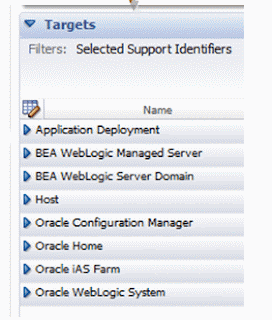






































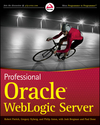











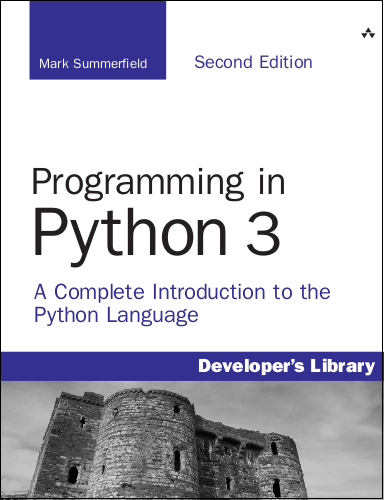




0 commentaires:
Enregistrer un commentaire